Nuta
Dostęp do tej strony wymaga autoryzacji. Możesz spróbować się zalogować lub zmienić katalog.
Dostęp do tej strony wymaga autoryzacji. Możesz spróbować zmienić katalogi.
Podsumowanie
| Produkt | Description |
|---|---|
| Status wydania | Ogólna dostępność |
| Products | Excel Power BI (modele semantyczne) Power BI (przepływy danych) Sieć szkieletowa (Dataflow Gen2) Power Apps (przepływy danych) Dynamics 365 Customer Insights Analysis Services |
| Obsługiwane typy uwierzytelniania | Windows |
| Dokumentacja referencyjna funkcji | Folder.Contents, Folder.Files |
Uwaga / Notatka
Niektóre funkcje mogą być obecne w jednym produkcie, ale nie w innych ze względu na harmonogramy wdrażania i możliwości specyficzne dla hosta.
Obsługiwane funkcje
- Ścieżka do folderu
- Połączyć
- Łączenie i ładowanie
- Łączenie i przekształcanie
Nawiązywanie połączenia z folderem z poziomu programu Power Query Desktop
Aby nawiązać połączenie z folderem z poziomu programu Power Query Desktop:
Wybierz opcję Folder w zaznaczeniu łącznika.
Wprowadź ścieżkę do folderu, który chcesz załadować, lub wybierz pozycję Przeglądaj , aby przejść do folderu, który chcesz załadować. Następnie wybierz opcję OK.
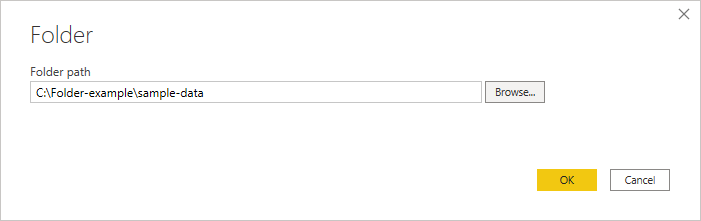
Po wybraniu folderu, którego chcesz użyć, zostaną wyświetlone informacje o plikach wszystkich plików w tym folderze. Ponadto wyświetlane są informacje o wszystkich plikach znajdujących się w podfolderach.
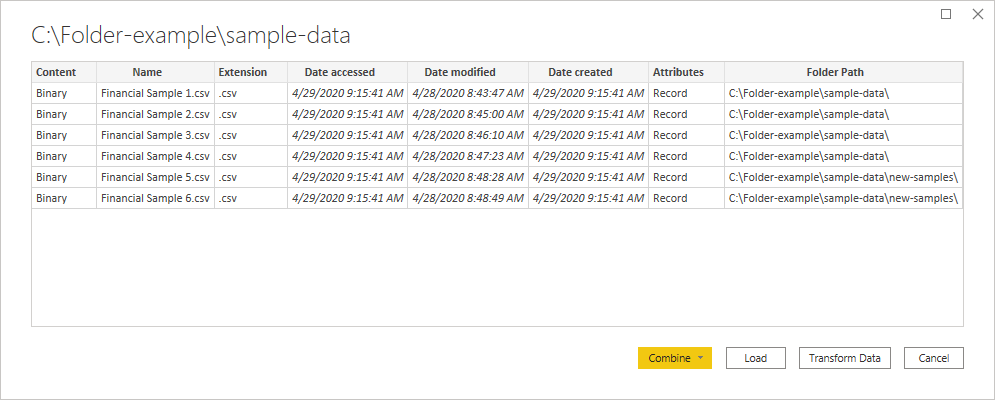
Wybierz pozycję Połącz i przekształć dane , aby połączyć dane w plikach wybranego folderu i załadować dane w Edytorze Power Query do edycji. Wybierz pozycję Połącz i załaduj , aby załadować dane ze wszystkich plików w folderze bezpośrednio do aplikacji. Możesz też wybrać pozycję Przekształć dane , aby załadować dane folderu as-is w Edytorze Power Query.
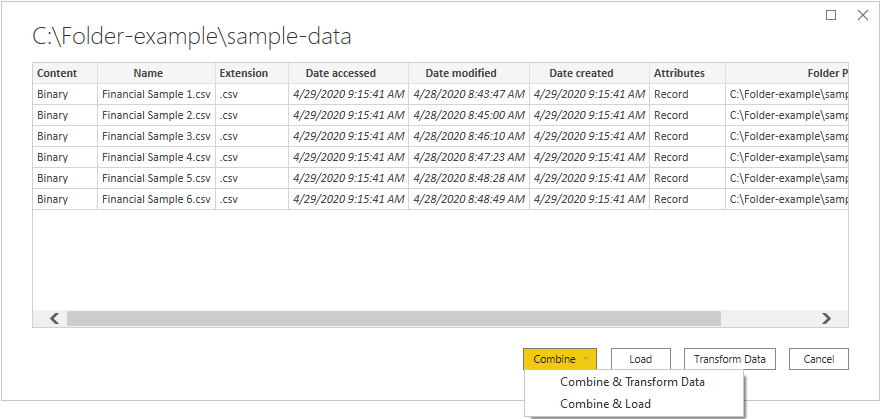
Uwaga / Notatka
Przyciski Połącz i Przekształć dane i Połącz i Załaduj to najprostsze sposoby łączenia danych znajdujących się w plikach określonego folderu. Możesz również użyć przycisku Załaduj (tylko w programie Power BI Desktop) lub przycisków Przekształć dane , aby połączyć pliki, ale wymaga to bardziej ręcznych kroków.
Nawiązywanie połączenia z folderem z usługi Power Query Online
Aby nawiązać połączenie z folderem z usługi Power Query Online:
Wybierz opcję Folder w zaznaczeniu łącznika.
Wprowadź ścieżkę do folderu, który chcesz załadować.
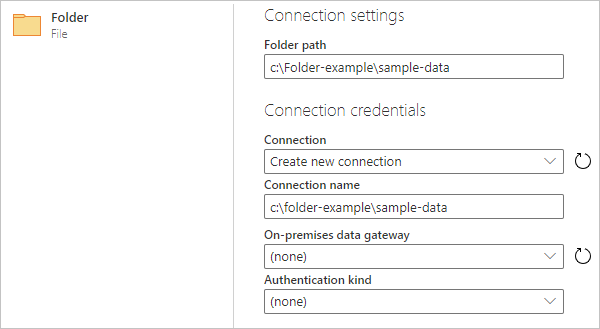
Wprowadź nazwę lokalnej bramy danych, która będzie używana do uzyskiwania dostępu do folderu.
Wybierz rodzaj uwierzytelniania, aby nawiązać połączenie z folderem. Jeśli wybierzesz typ uwierzytelniania systemu Windows, wprowadź swoje poświadczenia.
Wybierz Dalej.
W oknie dialogowym Nawigator wybierz pozycję Połącz , aby połączyć dane w plikach wybranego folderu i załadować dane do edytora Power Query do edycji. Możesz też wybrać pozycję Przekształć dane, aby załadować dane folderu as-is w Edytorze Power Query.

Rozwiązywanie problemów
Łączenie plików
Po połączeniu plików przy użyciu łącznika folderów wszystkie pliki w folderze i jego podfolderach są przetwarzane w taki sam sposób, a wyniki są następnie łączone. Sposób przetwarzania plików zależy od wybranego przykładowego pliku. Jeśli na przykład wybierzesz plik programu Excel i wybierzesz tabelę o nazwie "Table1", wszystkie pliki będą traktowane jako pliki programu Excel zawierające tabelę o nazwie "Table1".
Aby upewnić się, że łączenie plików działa prawidłowo, upewnij się, że wszystkie pliki w folderze i jego podfolderach mają ten sam format i strukturę pliku. Jeśli chcesz wykluczyć niektóre pliki, przed połączeniem wybierz pozycję Przekształć dane zamiast połącz i przefiltruj tabelę plików w Edytorze Power Query.
Aby uzyskać więcej informacji na temat łączenia plików, zobacz Łączenie plików w dodatku Power Query.